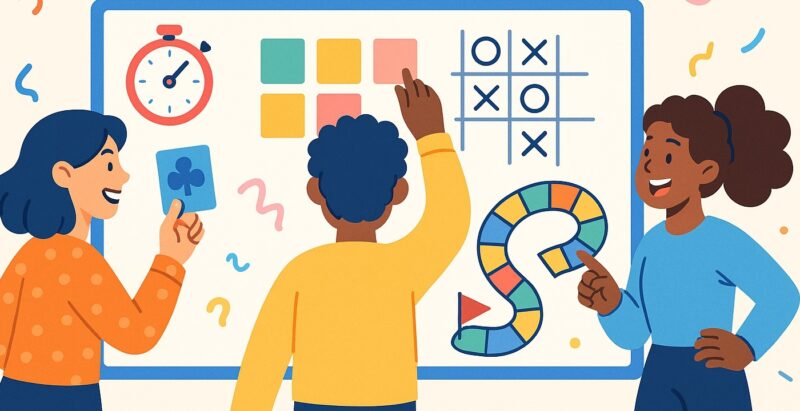
En iyi 20 çevrimiçi retrospektif oyun (eğlence garantili)
Bunu hiç duydunuz mu: retro yorgunluk? Scrum Ustaları, Agile Koçları ve diğer uygulayıcılarla yaptığımız yüzlerce görüşmede, retro yorgunluk ortak bir temaydı.
Not: Web sitesi otomatik olarak çevrilmiştir. En iyi okuma deneyimi için İngilizceye geçin.
Moderasyon kılavuzu
İlk retro etkinliğinizi gerçekleştirmek istiyorsanız, hazırlıktan uygulamaya ve kolaylaştırmaya kadar bilmeniz gereken her şeyi burada – öğreneceksiniz.

Ekibinizi oluştururken, ilk adımda bir ekip adı seçebilir ve ekip üyelerinin e-posta adreslerini girebilirsiniz. Daha sonra yeni ekip üyeleri eklemek isterseniz, bu ayarlar altında kolayca mümkündür.
Tavsiye:İşlevlere aşina olmak için, "Besleme" aracılığıyla başlamak üzere kendi demo ekibinizi oluşturun. Demo ekibini daha sonra ekip ayarlarından arşivleyebilirsiniz.

Daha sonra isteğe bağlı olarak ekibiniz Health Check için bir şablon seçebilirsiniz. Bunlar, ekibin istenen tematik odağına ve olgunluk seviyesine dayanmaktadır. Şablonlar madde havuzundan bir ön seçim yapar. Bu ön seçimi istediğiniz zaman uyarlayabilirsiniz.
Bir şablon kullanmak istemiyorsanız, İleri düğmesine tıklayarak bu adımı atlayabilirsiniz.
Son adımda, ekip retrospektifleriniz için planlanan aralığı seçebilirsiniz. Bu şekilde, moderatör ("ekip yöneticisi") olarak bir sonraki retrospektifi hazırlama zamanı geldiğinde bir hatırlatma e-postası alacaksınız.

İlk retro'nuz için hazırlık süresi, temaları ne kadar özelleştirmek istediğinize bağlıdır. İlk seferinizde şunları yapmanızı öneririz yaklaşık 20 dakika Aracı tanımak için biraz zaman ayırın.
Retro hazırlığı ekibe bir anket gönderilmesiyle başlar. Anketten elde edilen geri bildirimler retro için temel oluşturur.
Echometer'deki anket şunları yapmanızı sağlar, İki şekilde geri bildirim alın:
Retro anketler
Bir sonraki Retro'ya hazırlanırken, önceden bir anket gönderme fırsatınız var.
Ekip sayfası üzerinden > "Bir sonraki retro'yu hazırla". Anketi "Bilgi topla" öğesi altında bireysel olarak hazırlayabilirsiniz. Anketinizi derlerken, "maddeler" olarak adlandırılan çeşitli soru türleri arasından seçim yapma seçeneğiniz vardır.
Ölçek maddeleri: Ekip üyeleri "katılmıyorum "dan "katılıyorum "a doğru onaylarını verirler.


Takım eşyalarıseçili takım şablonlarına göre belirlenir. Bu rotasyonu takım öğesi havuzunda görebilir ve istediğiniz gibi ayarlayabilirsiniz.
Health Check Ürün rotasyonu
İşinizi kolaylaştırmak için, ölçek öğeleri için bir rotasyon mantığı oluşturduk. Bu şekilde, her seferinde kendiniz yapmak zorunda kalmadan her retroda otomatik olarak yeni temalar alacaksınız.
Rotasyon sadece bir öneridir. Her retrodan önce önerilen öğeleri istediğiniz gibi ayarlayabilir, çıkarabilir veya ekleyebilirsiniz. Rotasyon mantığını ayarlamak için,örneğin, farklı bir tematik odak belirlemek için, "Takım Sağlığı"> "Rotasyonu düzenle" seçeneğine gidin.
Ekip anketi (retrospektiflerden bağımsız)
Takım anketleri bir retrodan ayrı da olabilir. Böyle bir anket hazırlamak için ekibinizde "Anketler" > "Anket oluştur" seçeneğine gidin.
Sonuçları daha sonra bir retroya dahil etmeye karar verirseniz, bunu yapabilirsiniz. Anket sonuçları bir seferde bir retroya bağlanabilir.
Anketleri başlatın
Retro anketler için "Anketle geri bildirim topla" veya bağımsız anketler için "Devam et" seçeneğine tıklandığında "Anket gönder" diyaloğu açılır.
Burada ekip üyelerini gerektiği gibi seçebilir/ayıklayabilirsiniz. Anketi gönderdikten sonra artık düzenlenemez.
Ekip üyeleri anketi otomatik olarak e-posta ile alır ve daha sonra anonim olarak cevaplayabilirler. Anket devam ettiği sürece, cevaplarını daha sonra da düzenleyebilirler.

Anket bağlantısı ve yanıt sayısı
Her ekip üyesi, ekip sayfasında o ana kadar alınan yanıtların sayısını görüntüleyebilir.
Burada ayrıca güncel anket – için bir bağlantı bulacaksınız; bu, bir ekip üyesi daveti almadıysa veya sildiyse kullanılabilir. Sonuçları görüntülediğinizde veya geçmişi başlattığınızda, daha fazla geri bildirim verilemez veya düzenlenemez.

Bir sonraki retro'nuzun hazırlığı sırasında, beyaz tahtalar oluşturma ve bunları retro'ya bağlama olanağına sahipsiniz.
Check-In Beyaz Tahta
Check-in için rastgele oluşturulmuş bir check-in beyaz tahtasını kullanabilir, check-in soru havuzumuzdan önceden tanımlanmış bir soru seçebilir veya kendi check-in sorunuzu oluşturabilirsiniz.
Girişi düzenlemek için ekip sayfanızdaki "Sonraki Retro" ve ardından "Check-In" bölümüne gidin. Check-in için ekstra bir beyaz tahta da kullanabilirsiniz. Sizin için en iyi retro check-in formatlarını bir blog makalesinde özetledik.
Retro beyaz tahta
Beyaz tahta kullanmayı seviyorsanız, Retro sırasında hazır beyaz tahta şablonlarımıza her zaman kendiliğinden erişme olanağına sahipsiniz. Bunları Retro sırasında sağ üst köşede bulacaksınız. Kendi beyaz tahtanızı hazırlamak isterseniz, bunu Retro sırasında "Beyaz Tahtalar" altında yapabilirsiniz. Bu şablonu da sağ üst köşede bulacaksınız.
Sonuçları görüntüleyebilir ve takım sayfasında retro başlatabilirsiniz. Retro başlatıldığında, tüm ekip üyeleri otomatik olarak e-posta yoluyla bir katılım daveti alır ve böylece retroya katılabilir (önceden kayıt olmadan bile).
Dikkat: Retro'nuzu başlattıktan sonra, anket aracılığıyla daha fazla geri bildirim verilemez veya düzenlenemez.

Aşağıdaki açıklamalar size retro boyunca adım adım rehberlik edecek ve nasıl yapılacağına dair ipuçları içerecektir. Bir retro, konu sayısına bağlı olarak genellikle 45 ila 90 dakika sürer. Daha fazla bilgi için Retro süresi blogumuzda bulabilirsiniz.
Şu anda Retro başlangıç ekranındasınız. Burada zaten görebileceğiniz ve ayarlayabileceğiniz çeşitli şeyler var.

Üst
Doğru.
Check-in, tüm katılımcıları en başından itibaren sürece dahil etmeyi ve açık bir tartışma ortamı yaratmayı amaçlamaktadır. Her ekip üyesi 20 saniyeyi geçmeyecek şekilde check-in sorusunu yanıtlar ve ardından sözü bir sonraki ekip üyesine bırakır.
İsteğe bağlı olarak, check-in işlemini beyaz tahta üzerinde yazılı olarak da gerçekleştirebilirsiniz: Her ekip üyesi beyaz tahtaya çift tıklayarak bir not oluşturabilir.
Check-in tamamlandıktan sonra, alttaki "İleri" düğmesine tıklayarak gündemdeki bir sonraki maddeye geçebilirsiniz.


Bu adımda, önceden toplanan anket sonuçları, görüntülenir ve tartışılır. Önce açık soruların sonuçları, ardından da ölçek sorularının sonuçları gösterilir. Ancak, kolaylaştırıcı olarak bu sıralamayı esnek bir şekilde değiştirebilirsiniz (retrodan önce).
Retro sırasında da geri bildirim verilebilir. Geri bildiriminizi önce bu amaç için sağlanan alana girebilir ve ardından diğer katılımcılarla paylaşabilirsiniz.
Retroda, ek geri bildirim verilebilir. Bunları önce kendiniz için sağlanan alana girebilir ve daha sonra diğer katılımcılarla paylaşabilirsiniz.
Birden fazla ölçüm noktası varsa ölçek sorularının sonuçları zaman geçmişi içinde gösterilir. Geçerli anketin sonuçları yeşil renkte ve son geçmişin sonuçları gri renkte gösterilir. Kendi geri bildiriminizin vurgulanması için üstteki kaydırıcıyı kullanabilirsiniz. Elbette, diğer ekip üyeleri için anonim kalır.
Retro sonrasında da görüntülenebilecek yorumlar eklemek de mümkündür.

Bu adımda, son retroda tanımlanan veya devam ettirilen tüm tedbirler tartışılır. Bir tedbirin yapılıp yapılmadığına, devam ettirilip ettirilmeyeceğine ya da iptal edilip edilmeyeceğine karar verilebilir (eğer tedbir etkili değilse ya da artık yararlı değilse). Bu adım tamamlandıktan sonra yeni tedbirlerin planlanması başlar.
İlk retro işleminizi yapıyorsanız, daha önce herhangi bir işlem ayarlanmadığı için bu adım atlanacaktır.

Canlı oylama
Burada hangi konuların tekrar ayrıntılı olarak konuşulmaya ve hatta muhtemelen bir beyaz tahtada tartışılmaya değer olduğunu belirlersiniz. Bu, önlemlerin doğru konular için türetilmesini sağlar.
Moderatör olarak, kişi başına kaç oy kullanılabileceğini belirlersiniz ve kaç oy kullanıldığını görebilirsiniz – oylamanın sona ermesi için tüm oyların kullanılması gerekmez. Canlı oylama bittiğinde, tüm cevaplar oy sayısına göre sıralanır ve hangi konuların ekip tarafından önemli görüldüğünü görmek kolaydır.
Beyaz tahta üzerinde analiz edin ve önlemler alın
İhtiyaçlarınıza bağlı olarak, bir geri bildirim için doğrudan bir hesaplama kaydedebilir veya bunu bir beyaz tahtada açabilirsiniz.
Ölçümler, sağ alttaki ölçümler düğmesi aracılığıyla doğrudan kaydedilebilir. Geri bildirim haritasındaki hesaplamalar düğmesi aracılığıyla hesaplamalar oluşturmak ve bağlamak da mümkündür (önerilir).
Tedbirleri formüle ederken, başlıkta ilk somut adımı ve ayrıntılarda takip edilen daha büyük hedefi belirtmenizi öneririz.

Son olarak, her katılımcı ROTI sorusunu ("Return on Time Invest") kullanarak retro'yu 0'dan 10'a kadar kısaca değerlendirme fırsatına sahiptir. Tüm oylar kullanıldığında moderatör oylamayı kapatabilir. Sonuçlar daha sonra görünür olacak ve Retro'da nelerin iyi gittiğini ve bir dahaki sefere nelerin daha iyi yapılabileceğini paylaşabilirsiniz.
Tamamlandıktan sonra, tüm katılımcılar retro sonuçlarını içeren bir e-posta alacaktır.
Bir kişiye bir tedbir atanmışsa, bu kişi ayrıca e-posta ile bilgilendirilecektir.

Retro Arşiv
Sol kenar çubuğunda siz (ve ekip üyeleriniz) Retro Arşivini bulacaksınız. Burada beyaz tahtalar da dahil olmak üzere geçmiş retroları görüntüleyebilirsiniz. Retrolara ek olarak, ROTI skorunun gelişimi de grafiksel olarak gösterilmektedir.
Ekip Sağlığı Gösterge Tablosu
Ekip Sağlığı Panosunda, tek tek öğelerin sonuçlarının yanı sıra ortalama retro süresini de bulabilirsiniz.
Birden fazla ekiple retros yapıyorsanız, tüm ekiplerinizin anketlerinde otomatik olarak sorgulanan çalışma alanı sağlık öğelerini ayarlayabilirsiniz. Bu şekilde, ekipler arası gelişimikuruluşunuz içinde yakalayabilirsiniz.
Workspace Health öğeleri, Workspace Health öğe havuzunda "Öğe Rotasyonu" altında listelenir. Burada ekipler arasında hangi öğelerin sorgulanacağını seçebilirsiniz. Ayrıca öğeler için bir rotasyon da tanımlayabilirsiniz.
İkiden fazla Çalışma Alanı Sağlığı öğesi ayarlarsanız, anketlerin çok uzun olmaması için bunlar döner. Zamanla bu, Çalışma Alanı Sağlığı panosunu otomatik olarak dolduracaktır.
Seçilen öğeler rotasyon süresi içinde yanıtlanmazsa, ayrı bir anket olan Nabız Kontrolü gönderebilirsiniz.
Çalışma Alanı Sağlığı panosu daha sonra tamamlanan eylemler, retros ve Çalışma Alanı Sağlığı öğeleri aracılığıyla bu ekipler arası gelişimi gösterir. Zaman içindeki sonuçlara genel bakış, eğilimleri ve gelişmeleri hızlı bir şekilde görmenizi sağlar.
Tüm Echometer kullanıcıları isteğe bağlı olarak kişisel bir geri bildirim bağlantısı oluşturabilir. Meslektaşlardan ve müşterilerden kişisel geri bildirim almak için bağlantı kopyalanabilir ve paylaşılabilir. Echometer hesabı olmayan kişiler de geri bildirim bağlantıları aracılığıyla geri bildirim verebilir. Verilen geri bildirimler her zaman anonimdir.
Gönderilen geri bildirim yalnızca alıcı tarafından kişisel olarak görüntülenebilir.
Echometer'de kişisel geri bildirim, ekip retrospektiflerinden ve ekip anketlerinden bağımsızdır.
Kabaca tekrar anlamak istiyorsunuz, Echometer nasıl çalışır? O zaman bu taraftan!
Echometer'yi kuruluşunuzda uygulamak mı istiyorsunuz? Kontrol listemiz her şeyi düşünmenize yardımcı olacaktır.
Retrosunuz için daha fazla ipucu
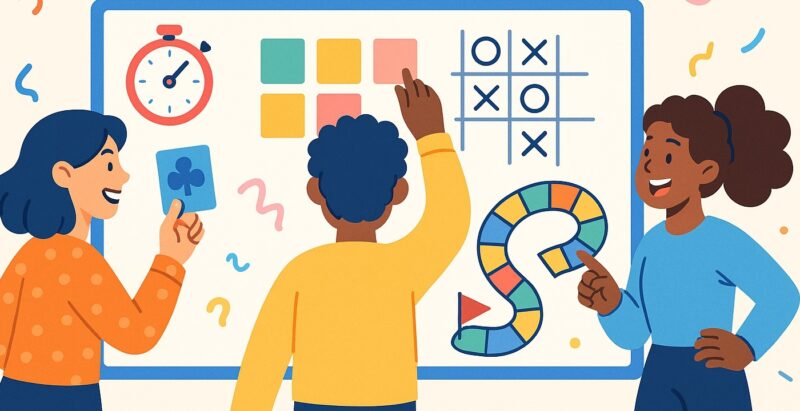
Bunu hiç duydunuz mu: retro yorgunluk? Scrum Ustaları, Agile Koçları ve diğer uygulayıcılarla yaptığımız yüzlerce görüşmede, retro yorgunluk ortak bir temaydı.

Pekala, aranızda en iyi 7 retro yazılım aracının tam karşılaştırmasını istemeyen sabırsızlar için: Doğrudan ücretsiz bir retro indirebilirsiniz

Çevrimiçi beyaz tahtalar veya retro tahtalar ya da belki Jira gibi proje yönetim araçları? Artık dijital retrospektifler gerçekleştirmenin birçok yolu var. Bu makalede size göstereceğim,

Birçok Agile koçu ve Scrum Ustası en iyi çevik retrospektif soruları – arıyor ama bunlar ne olabilir? Bu elbette kendi zevkinize bağlı

İçindekiler Retrospektiflerde çok konuşulur – ancak ekip retrospektifteki tartışmalardan iyi eylemler çıkarıyor mu? Türetme

Çoğu yöneticiye çevik yazılım geliştirme ekiplerinin "psikolojik güvenliği" veya "vizyonu" (devamı: Psikolojik güvenlik) hakkında soru sorarsanız, bunların
Belki de bizim SSS veya iletişim formumuz aracılığıyla bizimle iletişime geçmekten çekinmeyin ve bu sayfada neleri kaçırdığınızı bize bildirin.